Если на вашем устройстве Android установлено несколько приложений, выполняющих одну и ту же функцию, можно установить то, которое вы используете чаще всего, в качестве приложения по умолчанию. Кроме того, большинство телефонов поставляются с набором предустановленных приложений (например, Chrome), но если у вас другие предпочтения, вы можете их изменить. В этом руководстве показано, как изменить приложения по умолчанию в Android.
Полезно знать : вы также можете научиться измените учетную запись по умолчанию для контактов на вашем Android .
Настройка приложений по умолчанию на Android через настройки
Современные устройства Android позволяют изменять приложения по умолчанию для ключевых приложений, таких как «Телефон», «Контакты» или «Браузер», непосредственно из приложения «Настройки». Выполните следующие действия, если у вас устройство Android 9 (или выше). Для этого урока мы используем телефон Pixel с Android 13.
- Откройте приложение «Настройки» на своем устройстве Android.<
Contents
Настройка приложений по умолчанию на Android через настройки
ам может потребоваться найти «Приложения и уведомления».)
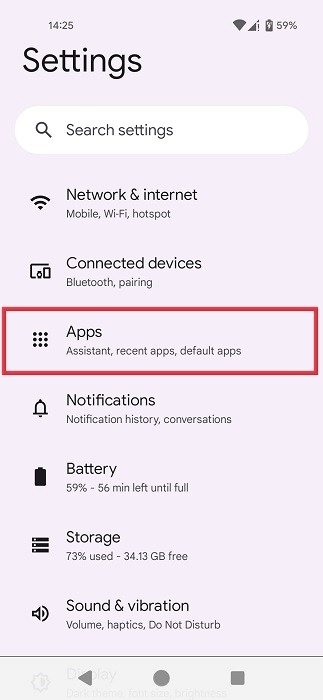
- Проведите пальцем вниз, пока не найдете опцию «Приложения по умолчанию», и нажмите на нее.
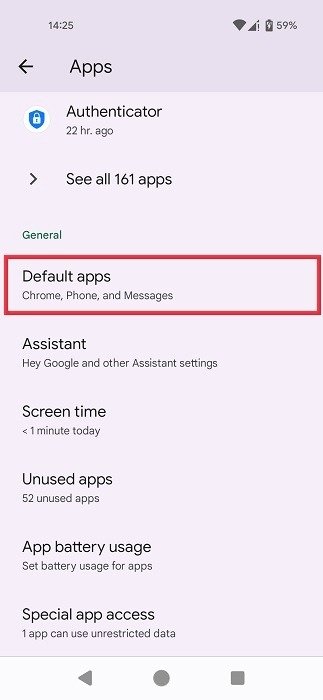
- На телефонах Samsung вам нужно будет нажать на три точки в правом углу на странице «Приложения» и выбрать оттуда «Приложения по умолчанию».
- Выберите приложение из списка (который включает только собственные приложения). В этом примере мы выбираем «Браузерное приложение», для которого в настоящее время установлено стандартное значение Chrome. Кстати, вы можете оживить свой браузер к добавление веб-страниц и закладок Chrome на главный экран на Android .
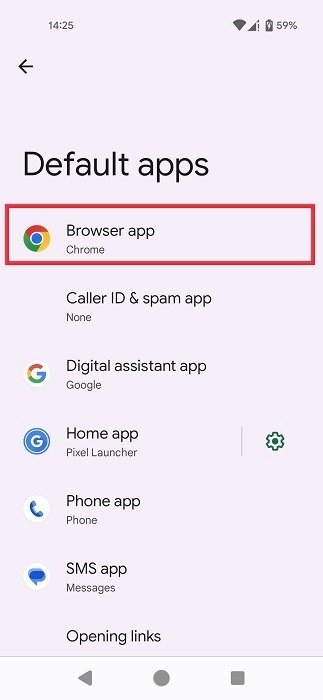
- Нажмите на предпочитаемый вами браузер. (Вы увидите список всех браузерных приложений, установленных на вашем устройстве.)
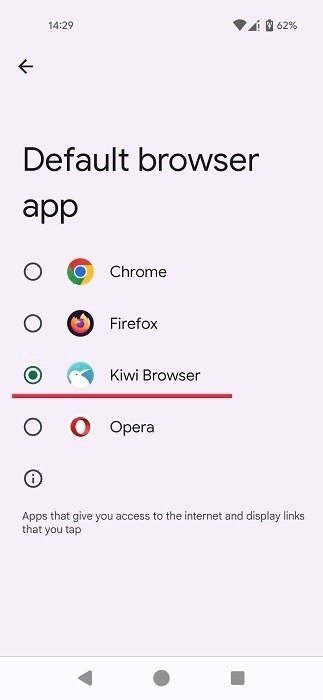
- Нажмите кнопку «Назад», чтобы сохранить изменения.
- Нашим браузером по умолчанию теперь является браузер Kiwi.
Совет : научитесь проверьте, какие номера вы заблокировали на своем Android-устройстве .
Открытие ссылок
Находясь там, вы также можете проверить, как ваш телефон обрабатывает ссылки. Например, вы можете открыть ссылку на новость прямо в приложении BBC (если оно у вас установлено).
- В окне «Приложения по умолчанию» нажмите «Открыть ссылки».
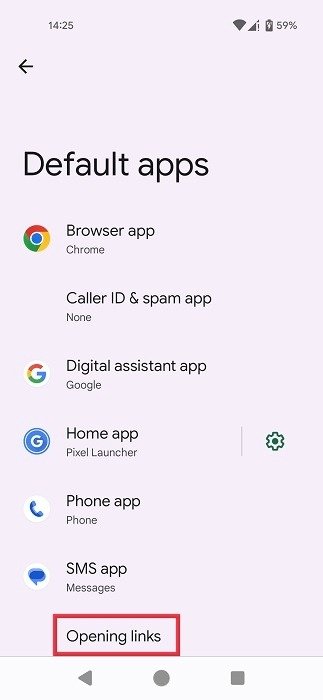
- Убедитесь, что вверху включена опция «Приложения с мгновенным запуском». Это позволяет пользователям открывать веб-ссылки в приложениях с мгновенным запуском, если они поддерживаются. Если вы не знакомы с приложениями с мгновенным запуском, это облегченные версии приложений, которые доступны на вашем устройстве Android без необходимости полной загрузки и установки.
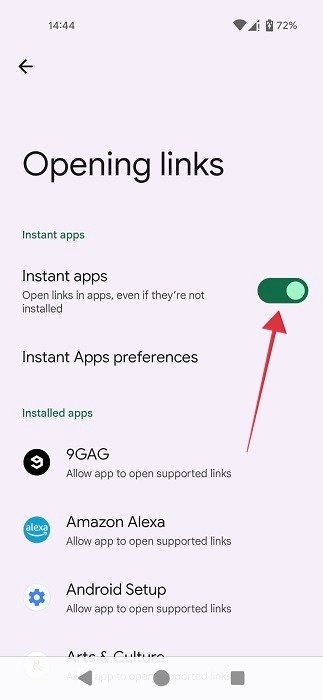
- Выберите нужное приложение из списка.
- Включите параметр «Открыть поддерживаемые ссылки» вверху, если он еще не включен. Если опция отключена, ссылки будут открываться в вашем браузере.
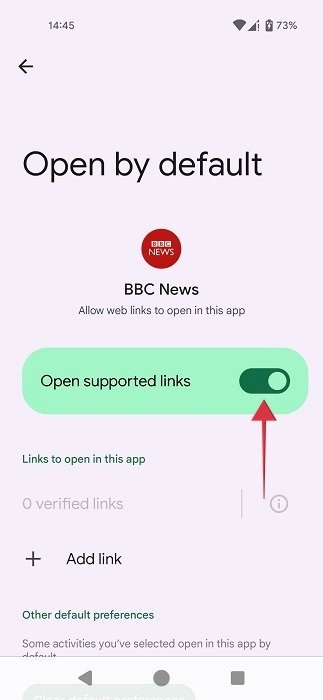
К вашему сведению : узнайте, как систематизируйте контакты на своем телефоне Android повысить эффективность.
Настройка приложений по умолчанию на Android по запросу
Что делать, если вы хотите установить приложение по умолчанию для открытия PDF-файлов или электронных книг на устройстве An
Открытие ссылок
это, выполнив следующие действия.- Нажмите на PDF-файл или другой файл, который хотите открыть на устройстве Android.
- Система Android выберет приложение, которое посчитает наиболее подходящим для данной работы. Если вы согласны с его выбором, нажмите «Всегда» во всплывающем окне внизу, чтобы PDF-файлы всегда открывались в этом приложении.
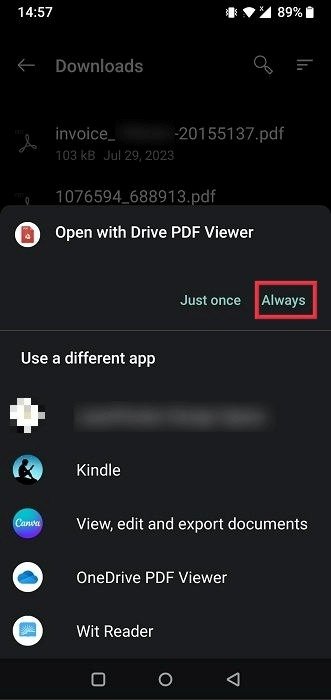
- Вы также можете выбрать другое приложение, альтернативы которого перечислены внизу.
- В следующий раз, когда вы попытаетесь открыть файл с тем же расширением, ваш телефон предложит вам открыть его с помощью ранее выбранного вами приложения.
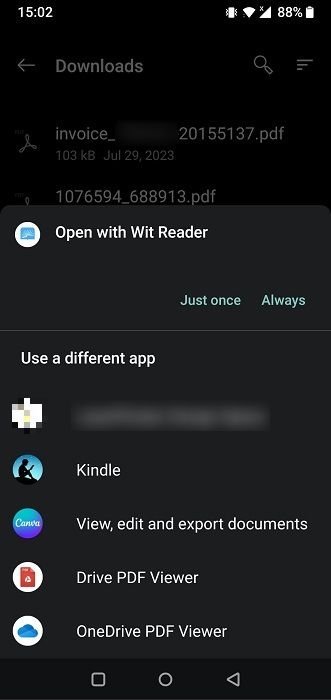
- Если вы хотите с этого момента сделать приложение приложением по умолчанию, еще раз нажмите «Всегда».
Совет : научитесь подпишите PDF-файл на своем устройстве Android .
Настройка приложений по умолчанию через стороннее приложение
Если вы предпочитаете, чтобы все приложения по умолчанию на вашем Android были собраны в одном месте, вы можете установить стороннее приложение, например Better Open With.
- Загрузите и установите приложение Лучше открыть с на свой телефон Android.
- Откройте приложение, чтобы найти список различных типов файлов и приложений, которые вы можете настроить. Выберите что-нибудь интересное из списка. В этом примере мы выбираем «Файлы PDF».
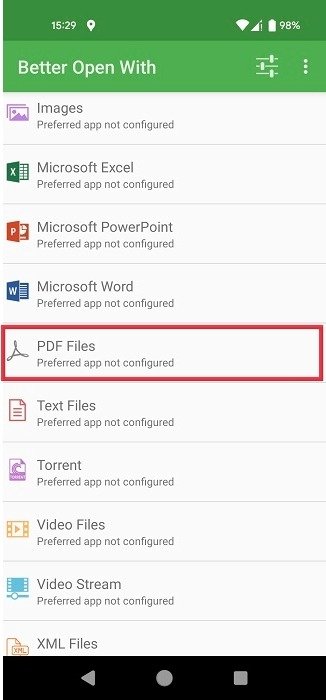
- Выберите предпочтительное приложение из списка вариантов (приложения, которые вы установили на свой телефон). Нажмите «Звездочку», чтобы сделать это приложение предпочтительным.
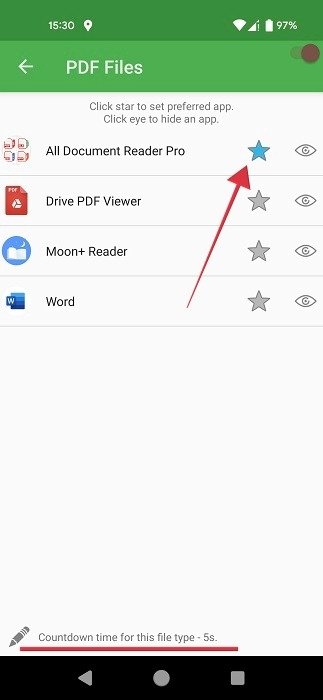
- Нажмите «Время обратного отсчета для этого типа файла» внизу, чтобы установить вр
Настройка приложений по умолчанию на Android по запросу
. - Установите наименьшее значение — «1».
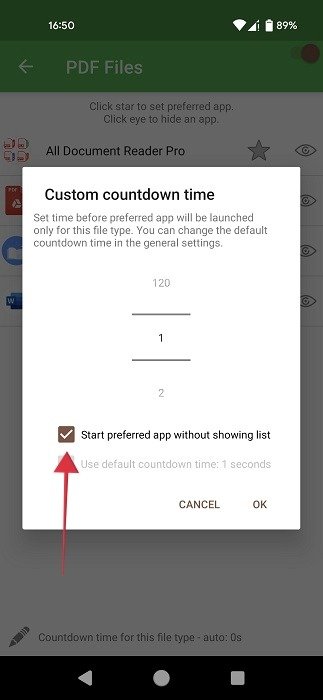
- Кроме того, обязательно установите флажок «Запускать предпочитаемое приложение без отображения списка» и нажмите «ОК». Если эта опция не включена, вы увидите полный список доступных приложений для открытия файла, и перед открытием файла вам нужно будет выбрать из этого списка приложение Better Open With.
- При первой попытке открыть файл определенного типа вам нужно будет выбрать «Лучше открыть с помощью» в меню внизу. Не забудьте нажать кнопку «Всегда».
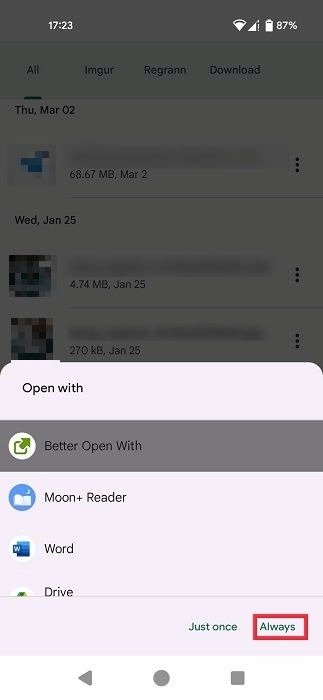
- Попробуйте открыть PDF-файл. Он должен открыться с помощью приложения, которое вы выбрали в Better Open With.
- Если вы не видите «Лучше открыть с помощью» в качестве первого варианта, сбросьте статус приложения по умолчанию, показанный в руководстве ниже.
Совет : знаете ли вы, что вам В Android есть функция режима чтения. ? Узнайте, как его использовать.
Сброс статуса приложения по умолчанию
Если вы поняли, что допустили ошибку, устанавливая приложения по умолчанию в Android, или просто не хотите открывать файлы определенного типа с помощью изначально выбранных вами приложений, вы можете легко сбросить статус по умолчанию.
- На телефоне Android вернитесь в раздел «Приложения» и нажмите «Просмотреть все приложения XX».
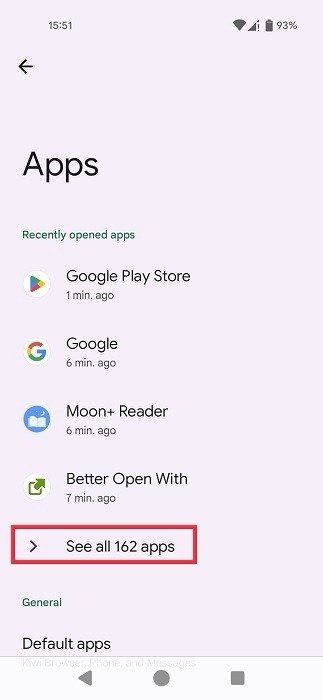
- Выберите приложение, которое вы установили по умолчанию.
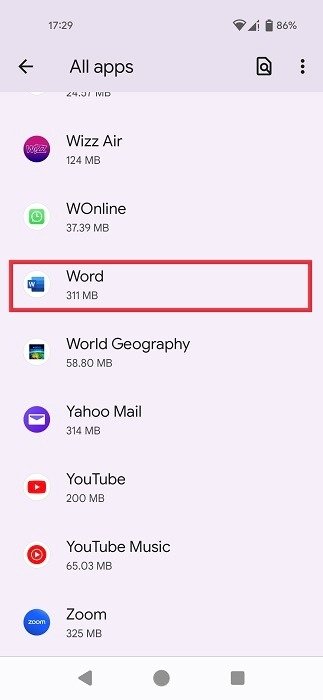 Настройка приложений по умолчанию через стороннее приложение«Открыть по умолчанию» на странице «Информация о приложении».
Настройка приложений по умолчанию через стороннее приложение«Открыть по умолчанию» на странице «Информация о приложении».
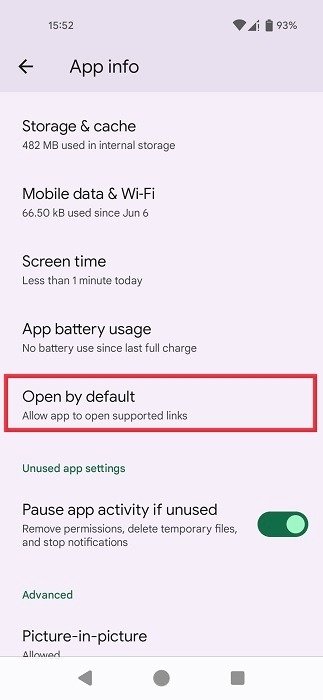
- Прокрутите вниз и нажмите «Очистить настройки по умолчанию».
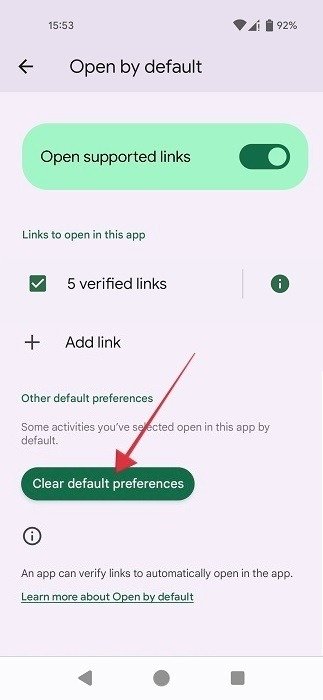
Отмена всех изменений
Сожалеете ли вы о некоторых изменениях, которые вы внесли, установив некоторые приложения в Android по умолчанию? Не волнуйтесь, вы можете сбросить все измененные настройки.
- Откройте приложение «Настройки» и выберите «Система».
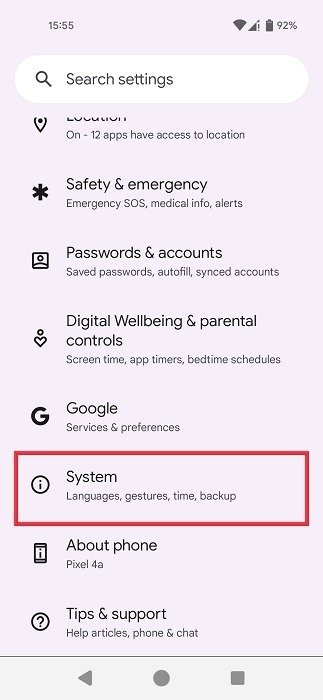
- Перейдите к «Параметры сброса» в самом низу.
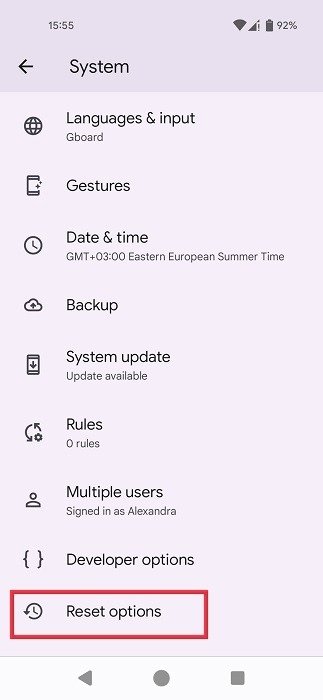
- Нажмите «Сбросить настройки приложения».
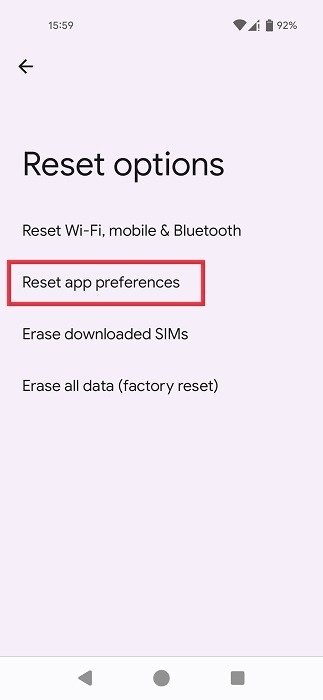
- Нажмите кнопку «Сбросить приложения» в появившемся всплывающем окне. Обратите внимание, что при этом будут сброшены все настройки для приложений по умолчанию, а также отключенные приложения, ограничения фоновых данных для приложений, настройки использования батареи и многое другое.
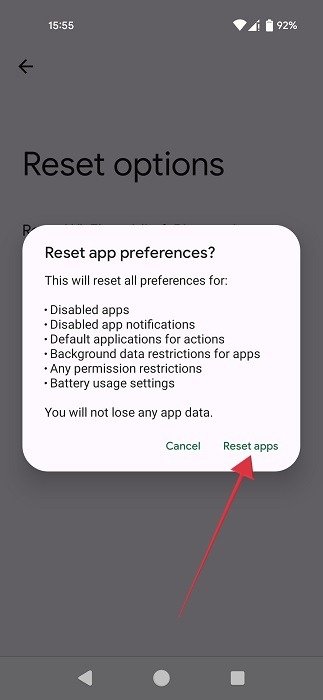
К вашему сведению : нужно увеличьте свою клавиатуру на Android ? Узнайте, как это сделать быстро.
Вы можете изменить практически все на своем устройстве Android в соответствии со своими предпочтениями. Если вы хотите и дальше совершенствовать свой смартфон, прочтите этот список первоклассных Приложения с живыми обоями для Android , которые помогут вашему устройству выделиться. Возможно, вы также захотите узнать, как достичь настроить экран блокировки Android .
Изображение предоставлено: Unsplash . Все скриншоты Александры Аричи.


